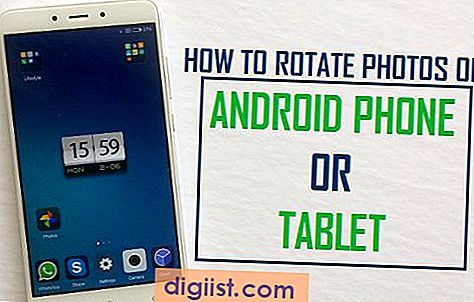Dažreiz iPhone ieslēdzas iMessage, gaidot aktivizācijas kļūdu, padarot neiespējamu iMessage aktivizēšanu un izmantošanu. Zemāk atradīsit dažādas metodes šīs kļūdas novēršanai.

iMessage gaida aktivizācijas kļūdu iPhone
Ir zināms, ka iMessage, gaidot aktivizēšanu, iPhone notiek, aktivizējot jauno iPhone, pārslēdzot tālruņus vai nesējus, pēc liela iOS atjauninājuma un citu iemeslu dēļ.
Kamēr kļūdas ziņojums, ar kuru mēs saskārāmies, lasāms kā “Aktivizēšanas laikā radās kļūda”, lietotāji ir ziņojuši, ka savos iPhone tālruņos ir redzami citi iMessage aktivizācijas kļūdas varianti.
Visizplatītākie iMessage aktivizācijas kļūdas ziņojumi, par kuriem ziņo lietotāji, ir Aktivizēšana neveiksmīgi, aktivizācijas laikā radās kļūda un nevarēja pierakstīties, lūdzu, pārbaudiet tīkla savienojumu .
Visi šie kļūdas ziņojumi norāda uz problēmu ar iMessage aktivizēšanu, un tos var novērst, izmantojot turpmāk sniegtās metodes.
1. Pārbaudiet tīkla savienojumu
Sākot ar pamatiem, pārliecinieties, vai jūsu iPhone ir faktiski pievienots vai nu WiFi, vai mobilajam tīklam.
1. Nākamajā ekrānā dodieties uz Iestatījumi> WiFi>, pārliecinieties, vai ir iespējots WiFi un iPhone ir pievienots jūsu WiFi tīklam.

2. Līdzīgi dodieties uz Iestatījumi> Cellular un pārliecinieties, vai iPhone ir pievienots mobilajam tīklam.
Piezīme: iMessage var darboties, ja nav iespējoti mobilie dati.
2. Pievienojiet kredītkartes sava tālruņa plānam
Dažos gadījumos iMessage aktivizācijas process var mēģināt izmantot jūsu mobilo sakaru operatoru tīklu vai SMS protokolu, lai aktivizētu iMessage pakalpojumu savā iPhone.
Tāpēc pārliecinieties, vai priekšapmaksas plānā ir pietiekami daudz atlikuma, lai nosūtītu un saņemtu īsziņas.
Ja jums ir ierobežots mēneša plāns, pārliecinieties, ka jūs joprojām ievērojat plāna robežas un jūsu kontam joprojām ir atlikums, lai nosūtītu un saņemtu īsziņas.
Ja izmantojat neierobežotu plānu, pārliecinieties, vai īsziņas darbojas jūsu iPhone.
3. Ieslēdziet / izslēdziet lidmašīnas režīmu
Šis solis var palīdzēt, ja iMessage aktivizācijas kļūda jūsu iPhone ir radusies neizskaidrojamas nelielas tehniskas problēmas dēļ.
1. Dodieties uz Iestatījumi> ieslēdziet lidmašīnas režīmu, pārvietojot pārslēgu pozīcijā ON.

2. Pagaidiet 30 sekundes un atspējojiet lidmašīnas režīmu, pārvietojot pārslēgu pozīcijā OFF.
3. Pēc 30 sekundēm nākamajā ekrānā dodieties uz Iestatījumi> Ziņojumi>, lai redzētu, vai nav pazudis ziņojums “Gaidām aktivizēšanu”.

4. Pārbaudiet datumu un laiku
Pārliecinieties, vai jūsu iPhone iestatījumi Datums un Laiks ir pareizi.
1. Atveriet Iestatījumi> Vispārīgi> Datums un laiks.
2. Ekrānā Datums un laiks atspējojiet Automātiski iestatīt un pārliecinieties, vai jūsu iPhone sadaļā “Laika josla” tiek parādīts pareizs datums un laiks.

3. Izlabojiet laika joslu (ja nepieciešama), pieskaroties Laika josla un nākamajā ekrānā atlasot pareizo laika joslu.
5. Izslēdziet un restartējiet iMessage un FaceTime
Restartējot iMessage pakalpojumu, var izdzēst pagaidu kļūdas (ja tādas ir) un atjaunot pareizo iMessage pakalpojuma funkcionalitāti jūsu iPhone.
1. Dodieties uz Iestatījumi> Ziņojumi un izslēdziet iMessage.

2. Līdzīgi dodieties uz Iestatījumi> FaceTime un izslēdziet FaceTime.
3. Pēc tam dodieties uz Iestatījumi> Vispārīgi> ritiniet uz leju un piesitiet pie Izslēgt.

4. Pagaidiet 30 sekundes un ieslēdziet iPhone, nospiežot barošanas pogu.
5. Pēc tam, kad tālrunis ir restartēts, savā iPhone ieslēdziet iMessage un FaceTime.
6. Izrakstīšanās no Apple ID un Sign Back-in
Dažreiz iMessage problēma Sagaidīt aktivizācijas kļūdu iPhone ir saistīta ar jūsu Apple ID neatzīšanu Apple iMessage pakalpojumā.
1. Atveriet Iestatījumi> Ziņas> pieskarieties Sūtīt un saņemt.

2. Nākamajā ekrānā pieskarieties savam Apple ID.

3. Uznirstošajā logā pieskarieties opcijai Izrakstīties.

4. Pēc izrakstīšanās pieskarieties pie Lietot savu Apple ID iMessage.

5. Nākamajā uznirstošajā logā pieskarieties pie Pierakstīties, lai atkal pierakstītos.
7. Atiestatīt tīkla iestatījumus
Šī metode izdzēsīs visus tīkla iestatījumus jūsu iPhone, ieskaitot jūsu WiFi tīkla paroli.
Tāpēc pirms šo darbību veikšanas noteikti atcerieties savu WiFi tīkla vārdu un paroli.
1. Atveriet Iestatījumi> Vispārīgi> ritiniet uz leju un pieskarieties Reset.

2. Nākamajā ekrānā pieskarieties opcijai Atiestatīt tīkla iestatījumus.

3. Pēc tam, kad jūsu iPhone sāks darboties atpakaļ, dodieties uz Iestatījumi> WiFi> pieskarieties savā WiFi tīklā.

4. Kad tiek prasīts, ievadiet savu WiFi tīkla paroli.
Kad iPhone ir izveidojis savienojumu ar WiFi tīklu, pārbaudiet, vai jūs varat aktivizēt iMessage.
8. Pagaidiet 24 stundas
Pēc Apple domām, iMessage un FaceTime aktivizēšana var aizņemt pat 24 stundas. Ja problēma atkārtojas vairāk nekā 24 stundas, Apple iesaka veikt šādas darbības.
- Pārliecinieties, ka jūsu iPhone ir instalēta jaunākā iOS versija, dodoties uz Iestatījumi> Vispārīgi> Programmatūras atjaunināšana.
- Sazinieties ar savu mobilo sakaru operatoru (ja nesaņemat īsziņas).
- Sazinieties ar Apple atbalsta dienestu.
Ja nekas nedarbojas, iespējams, jums būs jāveic rūpnīcas atiestatīšana iPhone un jāiestata tā kā jauna ierīce.